文章詳情頁
windows11截屏方法詳細介紹
瀏覽:133日期:2023-01-28 18:24:33
對于辦公的用戶來說電腦的強悍是至關重要的所以我相信很多的用戶都已經更新了win11系統,而截圖的功能也是并不可少的,所以我們就給大家帶來了windows11截屏方法詳細介紹,快來一起學習一下吧。
windows11怎么截屏1、首先點擊系統桌面中間的開始,找到截圖工具菜單。
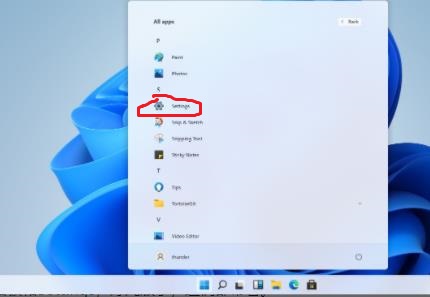
2、然后運行截圖工具并點擊“新建”選擇自己要截圖的范圍。
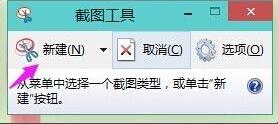
3、此時你就可以看到這里面的截圖圖片,按一下保存就可以直接保存了。
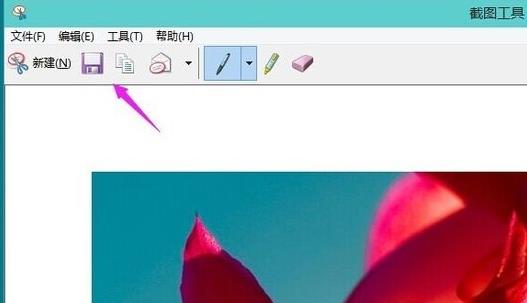
4、你也可以使用鍵盤上的“ptrsc sysrq”鍵來自動為你進行保存。

5、最后在可以發送圖片的軟件中選擇黏貼即可將這張圖片發出來。
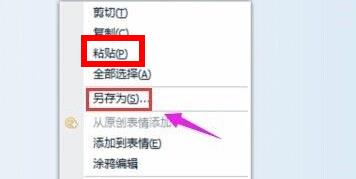
相關文章:Windows11操作系統曝光 | win11系統常見問題匯總
以上就是windows11截屏方法詳細介紹,截屏后的圖片可以給你自動保存哦。想知道更多相關教程還可以收藏好吧啦網。
以上就是windows11截屏方法詳細介紹的全部內容,望能這篇windows11截屏方法詳細介紹可以幫助您解決問題,能夠解決大家的實際問題是好吧啦網一直努力的方向和目標。
標簽:
Windows系統
上一條:win11不想自動更新操作方法下一條:win11下載文件選擇磁盤方法
相關文章:
1. virbr0虛擬網卡如何卸載?virbr0虛擬網卡的卸載方法2. Win10如何隱藏任務欄?Win10隱藏任務欄的方法3. Windows11下載卡著不動怎么辦?Windows11下載卡著不動解決方法4. CentOS7中無法找到pci find device函數的解決方法5. 謹慎升級 macOS Ventura 13.3/iPadOS 16.4更新后Universal Control故障6. Win11 USB接口不能用怎么辦? Win11電腦USB接口沒反應的解決辦法7. deepin20桌面圖標樣式怎么修改? deepin更換圖標主題的技巧8. Winxp系統如何添加虛擬網卡?9. centos7使用docker部署gitlab-ce-zh應用詳解10. 統信UOS家庭版開始內測 無需分區全自動安裝
排行榜

 網公網安備
網公網安備